EJERCICIO 7
8. Introduce los
siguientes registros en la tabla de CLIENTES:
9.
Introduce los siguientes datos en la
tabla de COCHES VENDIDOS:
10.
Introduce los siguientes cambios en la tabla REVISIONES:
Ejercicico 6.
La
clave principal de la tabla es Nº
REVISIONES
5.
Añade a la tabla Coche vendidos un campo
CODIGO CLIENTE de tipo número. Este campo nos dirá quién nos ha comprado un
coche.
6.
Añade a la tabla Revisiones un campo MATRÍCULA de tipo Texto y Tamaño 7 que nos
indicará a que coche (de los coches vendidos) corresponde la revisión.
7.
Introduce las siguientes propiedades en los campos correspondientes:
En la
tabla COCHES VENDIDOS:
ACCESS.Ejercicio 3
- Nombre de la Base de Datos: BIBLIOTECA.
- Ingresar a cada tabla los siguientes registros:
1.-Crear las relaciones necesarias entre las tablas para el correcto funcionamiento de la base de datos.
- 2.-Crear hojas secundarias de datos
ACCESS.Ejercicio 2
Descargar el siguiente archivo y abrir una tabla de access :
Rellenar la tabla y responder a las siguientes cuestiones:
1.-Cuántos destornilladores de España ahí en la sección de ferreteria?
2.-En la sección deportes cuántos artículos DE usa PODEMOS ENCONTRAR?
ACCESS. Ejercicio 1
La primera imagen corresponden a datos de la tabla clientes y la segunda imagen corresponde a datos de la tabla pedidos.
Tema 3.

2.-APERTURA DE UN DOCUMENTO YA EXISTENTE.
Archivo>Reciente>seleccionar nombre del archivo>hacer clic sobre él
3.-GUARDADO DE LOS CAMBIOS EN UN DOCUMENTO.
Archivo>Guardar
4.-DUPLICAR UN DOCUMENTO CON GUARDAR COMO.
Si se escoge la opción "guardar como" se duplica el archivo
5.-CERRAR UN DOCUMENTO.
OPCIÓN A: Cruz esquina superior
OPCIÓN B: Archivo>Cerrar
6.-COMPATIBILIDAD DE LOS DOCUMENTOS DEDISTINTAS VERSIONES U APLICACIONES.
En ocasiones, es necesario trabajar con documentos creados con versiones diferentes o anteriores q la que se utiliza normalmente, la propia aplicación cuenta con esta funcionalidad y, en su defecto, existen aplicaciones que proveen de funcionalidades para hacer posible esta compatibilidad.
7.-MENU DE VENTANA.
TEMA 2. CURSOR Y OPERACIONES DE TEXTO
Durante el proceso de edición de los documentos es importante controlar donde se encuentra el "cursor", porque será a partir de esta posición donde se empezarán a incluir los caracteres tecleados.
El cursor se representa por una pequeña linea vertical que parpadea.
2.-MODO INSERTAR TEXTO. 3.-MODO DE SOBRESCRIBIR.
Al insertar y editar texto dentro de cualquier documento se pueden utilizar dos modos:insertar o sobrescribir.En el modo insertar, los caracteres se incluyen en el documento sin sustituir los caracteres existentes, sino desplazándolos hacia la derecha. En el modo "sobrescribir", los nuevos caracteres que se van tecleando sustituyen a los existentes y el texto no se desplaza.
4.-BORRADO DE UN CARÁCTER.
1.-Posicionar el cursor a la derecha del carácter a eliminar y pulsar la tecla "retroceso"
2.-Seleccionar el bloque de texto haciendo clic al botón izquierdo del ratón y arrastrando hasta marcar el carácter y pulsar la tecla "suprimir".
5.-DESPPLAZAMIENTO DEL CURSOR.
TIPOS MAS HABITUALES DE DESPLAZAMIENTO:
1.-Ratón
2.-Teclas de despalazamiento o dirección

3.-Primera linea del documento
4.-Última linea del documento.

5.-Utilizando las barras de desplazamiento.

6.-DIFERENTES MODOS DE SELECCIONAR TEXTO.
El texto seleccionado muestra un fondo de color azul a su alrededor.
Con el ratón es la forma más común.
7.-OPCIONES DE COPIAR Y PEGAR.
1.-Desde pestaña "Archivo", sección "portapapeles"

2.-Control c y control v (Un clásico)
oTROS ATAJOS:

8.-USO Y PARTICULARIDADES DEL PORTAPAPELES.
1.- Hacer clic en pestaña Inicio, hacer clic en el iniciador en la esquina inferior derecha de la sección Portapapeles .
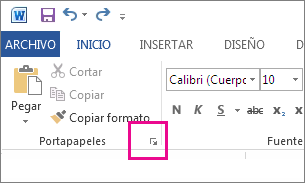
2.-Seleccione el texto o gráfico que desea copiar y presione CTRL+c.
Cada selección aparecerá en el Portapapeles, con lo último en la parte superior.
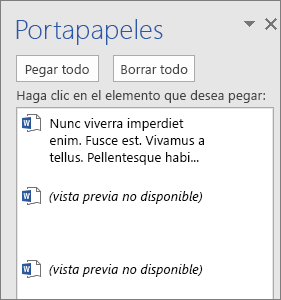
3.-Si lo desea, repita el paso 2 hasta que haya copiado todos los elementos que desea utilizar
4.-En el documento, haga clic en donde desee pegar el elemento.
5.-Siga uno de estos procedimientos en el Portapapeles:
Haga clic en la flecha abajo situada junto al elemento que desea pegar y haga clic en Pegar.
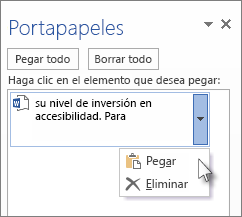
Para pegar todos los elementos del Portapapeles a un área seleccionada en el documento, haga clic en Pegar todo.
9.-INSERCIÓN DE CARACTERES ESPECIALES
10.-INSERCIÓN DE FECHA Y HORA.
Ir a la pestaña insertar, y después a la sección/grupo Texto y selecionar fecha/hora
11.-DESHACER Y REHACER LOS ÚLTIMOS CAMBIOS.
Desde la barra de herramientas de acceso rápido.
UF0320. TEMA 1.APLICACIONES INFORMÁTICAS DE TRATAMIENTO DE TEXTOS.
CONCEPTOS GENERALES Y CARACTERÍSTICAS FUNDAMENTALES DEL PROGRAMA DE TRATAMIENTO DE TEXTOS.
1.-ENTRADA Y SALIDA DEL PROGRAMA.
Un procesador de textos es un programa que permite crear y editar documentos a los que se les puede aplicar diferentes aspectos o formatos.
Nosotros estudiaremos Microsoft Word 2010, existen otros, omo por ejemplo Open office writer de código abierto.
2.-INTERFACE.
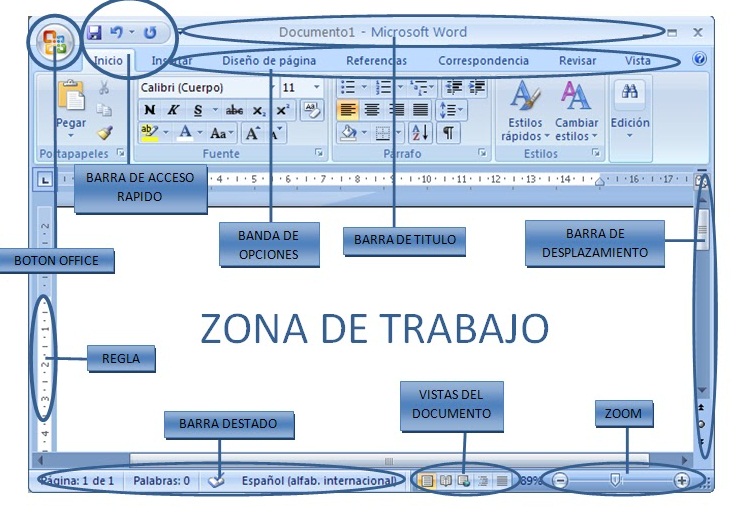
3.-VENTANA DE DOCUMENTO.
Es la zona de trabajo., en la parte superior e izquierda se mostrará la regla.
La ventana del documento se puede ampliar, ocultando la banda de opciones, se pulsará sobre el botón superior derecho ^
4.-BARRA DE ESTADO.
Está dividida en tres secciones.
1.-Número total de páginas
2.-Número total de palabras de las que consta el documento
3.-En la tercera sección se muestra si está activado el corrector ortográfico y gramatical mientras se escribe.
La barra de estado se puede personalizar.
5.-AYUDA.
Ofrece información apoyo o refuerzo sobre las funcionalidades del programa.
6.-BARRA DE HERRAMIENTAS ESTÁNDAR.
Barra de herramientas de acceso rápido, por defecto aparecen los botones "guardar", "deshacer" y "rehacer".
TEMA 4.NAVEGACIÓN: WORLD WIDE WEB

https://alfredovela.files.wordpress.com/2012/01/guerradenavegadores.jpg

Un navegador web (en inglés, web browser) es un software, aplicación o programa que permite el acceso a la Web, interpretando la información de distintos tipos de archivos y sitios web para que estos puedan ser visualizados.
La funcionalidad básica de un navegador web es permitir la visualización de documentos de texto, posiblemente con recursos multimedia incrustados. Además, permite visitar páginas web y hacer actividades en ella, es decir, enlazar un sitio con otro, imprimir, enviar y recibir correo, entre otras funcionalidades más.
Los documentos que se muestran en un navegador pueden estar ubicados en la computadora donde está el usuario y también pueden estar en cualquier otro dispositivo conectado en la computadora del usuario o a través de Internet, y que tenga los recursos necesarios para la transmisión de los documentos (un software servidor web).
Tales documentos, comúnmente denominados páginas web, poseen hiperenlaces o hipervínculos que enlazan una porción de texto o una imagen a otro documento, normalmente relacionado con el texto o la imagen.
El seguimiento de enlaces de una página a otra, ubicada en cualquier computadora conectada a Internet, se llama navegación, de donde se origina el nombre navegador (aplicado tanto para el programa como para la persona que lo utiliza, a la cual también se le llama cibernauta, INTERNAUTA)
| Cuota de uso de navegadores web (noviembre de 2014 a noviembre de 2015, según StatCounter)1 |
|---|
 |
| Google Chrome (50.13 %) Internet Explorer (18.07 %) Mozilla Firefox (16.22 %) Safari (10.03 %) Opera (1.66 %) Otros (3.89 %) |
2.-HISTORIAL
El historial es una memoria temporal que guarda las direcciones que se han visitado en lo últimos días para que, en caso de necesidad, el usuario pueda volver a acceder a ellas aunque no recuerde o no haya almacenado la dirección en Favoritos. A medida que se navega, cada dirección Web que se visita se incorpora a este listado.
3.-FAVORITOS.
Con el fín de ahorrar tiempo los navegadores permiten guardar una lista de páginas web favoritas. Estos favoritos (internet explorer) o marcadores(mozilla o google chrome) son accesos directos que suelen registrarse como archivo HTML.
4.-BUSQUEDA.
4.1.BUSCADORES.
Un buscador es un sitio web cuya función principal es proporcionar un medio para recolectar y proporcionar información del contenido de otros sitios de internet.
Es una extensa base de datos a la que se puede tener acceso mediante sus métodos de busqueda.
4.2.-BUSCADORES TEMÁTICOS
http://www.softandapps.info/2017/03/07/buscadores-tematicos-originales-curiosos/
4.3.-MULTIBUSCADORES Y METABUSCADORES
4.4.-CRITERIOR Y OPERACIONES DE BÚSQUEDA




5.-SEGURIDAD EN INTERNET EXPLORER
TEMA 3. INTRODUCCIÓN A LA BUSQUEDA DE INFO EN INTERNET
Definición
Tipos de cables
Funciones principales de internet
2.-INTERNET: Herramienta más utilizada por las empresas para...Alfredo y amparo
3.-Historia de internet.
4.-Terminología relacionada (ALFREDO)
Paquete - router - host - servidor
5.-PROTOCOLO TCP/IP PATRICIA y BELEN))
6.-DIRECCIONAMIENTO. (PATRICIA)
7.-ACCESO A INTERNET.(ANA Y CAROLINA)
7.1.-PROVEEDORES
7.2.-TIPOS DE ACCESO (RTC, RDSI,ADSL)
7.3.-SOFTWARE
8.-SEGURIDAD Y ÉTICA EN INTERNET (ANA Y CAROLINA)
8.1.-ÉTICA
8.2.-SEGURIDAD
8.3.-CONTENIDOS
TEMA 2. UTILIZACIÓN BÁSICA DE LOS SISTEMAS OPERATIVOS HABITUALES.
Cuando encendemos el ordenador, tras unos segundos, aparece en la pantalla lo que denominamos escritorio, esto es posible porque el ordenador lleva instalado un sistema operativo, que es un conjunto de instrucciones que hacen que el ordenador reconozca todos los elementos que lo componen y además dirige, como si fuese un policía de tráfico, todos los componentes y programas que están en el ordenador.
2.-INTERFACE.
Realiza el siguiente tutorial sobre el entorno windows 7.
http://www3.uji.es/~vrubert/mitja/sesion05/index.html#intro
3.*-CARPETAS DIRECTORIOS.
El explorador de windows tiene por función gestionar y organizar los directorios y archivos.
3.1.-CARPETA O DIRECTORIO. Contenedor virtual en donde se guardan otras carpetas.
3.2.-Crear
3.3.-Renombrar
3.4.-Abrir
3.5.-Copiar
3.6.-Mover
3.7.-Eliminar
4.-FICHEROS. Incluyen además un nombre de exensión, para crear un fichero necesitamos un software de aplicación que lo genere
4.1.-FICHERO/ARCHIVO.-Conjunto de info que se guarda en un determinado formato.
Un fichero o archivo no puede contener una carpeta
Para conocer la ubicación de un archivo es necesario conocer la ruta.
4.2.-Crear
4.3.-Renombrar
4.4.-Abrir
4.5.-Guardar. Guardar como
4.6.-Copiar
4.7.-Mover
4.8.-Eliminar
5.-APLICACIONES Y HERRAMIENTAS DEL SISTEMA OPERATIVO.
INICIO....>TODOS LOS PROGRAMAS....>ACCESORIOS....>HERRAMIENTAS DEL SISTEMA
OPTIMIZAR FUNCIONAMIENTO
1.-Desfragmentar
Desfragmentador de Windows es un programa incluido en Microsoft Windows diseñado para aumentar la velocidad de acceso al disco y, en ocasiones, aumentar la cantidad de espacio utilizable mediante la desfragmentación, es decir, la reordenación de los archivos almacenados en un disco de manera que sus pedazos ocupen un espacio contiguo. El fenómeno que genera este problema se denomina fragmentación y se trata de la incapacidad de un sistema de ficheros de colocar sus datos correspondientes de manera secuencial (uno junto al otro). El objetivo de la defragmentación es minimizar el tiempo de movimiento de los cabezales del disco y aumentar al máximo la velocidad de transferencia.
2.-Información
Se encarga de mostrar información sobre el sistema.
3.-Restaurador
Restaurar sistema es un componente de Microsoft Windows que permite restaurar archivos de sistema, claves de Registro, programas instalados, etc., a un punto anterior a un fallo.
Se incluye desde Windows Me en adelante, excepto en las versiones Server de Windows
Restaurar Sistema es una herramienta implementada en Windows que permite devolver al ordenador a un estado anterior.
Recopila los archivos para quitarse y el estado que estaba el sistema y luego se ve un cargador que va devolviendo al equipo su estado anterior. Luego reinicia el sistema.
En Restaurar sistema, el usuario puede crear un punto de restauración manualmente, elegir un punto existente para restaurar el sistema o cambiar la configuración. Por otra parte, la restauración en sí puede deshacerse posteriormente. Los puntos de restauración viejos se eliminan para evitar que el disco duro se llene. Restaurar sistema respalda archivos de sistema con ciertas extensiones (.dll, .exe, etc.), y los guarda para posterior restauración y uso.1 También respalda el Registro y la mayoría de controladores.
4.-Liberar espacio
Es útil y fácil liberar espacio del disco duro en Windows 7, XP o Vista. Los tres incluyen una herramienta para hacerlo. Busca y elimina automáticamente lo que sobra. Así puedes reutilizar el espacio que quede libre.
Usar el Liberador de espacio
- Entra en el menú Inicio de Windows. Y luego en Todos los programas -> Accesorios -> Herramientas del sistema -> Liberador de espacio en disco.
- Si sólo tienes un disco duro o partición el Liberador empieza a analizarlo directamente. Cuando hay más de uno sale una ventana donde elegir cuál quieres inspeccionar. Selecciona el disco C: en la lista desplegable y pulsa Aceptar.
El Liberador de espacio ofrece una lista de lo que puedes borrar. En cada elemento se indica cuánto espacio limpias quitándolo.
- Elige todas las categorías haciendo clic en las casillas delante de ellas.
- Luego pulsa Aceptar y confirma en el mensaje de aviso que quieres eliminar los archivos que has seleccionado.
- 6.-EXPLORACIÓN/NAVEGACIÓN POR EL SISTEMA OPERATIVO
- *Botones atras y adelante
- *Barra de direcciones
- 7.-CONFIGURACIÓN DE ELEMENTOS DEL SISTEMA OPERATIVO.
- INICIO....>PANEL DE CONTROL...>SIST Y SEGURIDAD
Sistema da tres opciones:
1.-Info
2.-opciones de configuración
3.-configuración avanzada.
8.-CUENTAS DE USUARIOS.
INICIO....>PANEL DE CONTROL...>AGREGAR O QUITAR
TRES TIPOS: Administrador, estándar e invitado.
9.-BACKUP...>COPIAS DE SEGURIDAD
Iniciar....>Mantenimiento....>Copias de seguridad....>Restauración
Incluso se pueden automatizar los procesos.
10.-SOPORTES sobre los que se van a grabar las copias de seguridad:
1.-SERVIDOR
2.-DISCO EXTERNO
3.-CD-R o DVD-R
11.-REALIZACIÓN DE OPERACIONES BÁSICAS EN UN ENTORNO DE RED.
Red ...> equipos u otros dispositivos (impresora, escáner, servidor,etc), conectados por cable o wifi con el objetivo de compartir recursos e información.
11.1.-ACCESO.
Iniciar...>Equipo...>Red....>Haciendo click se accede a los recursos compartidos
11.2.-Búsqueda de recursos.
11.3.-OPERACIONES CON RECURSOS DE RED MÁS HABITUALES.
Compartir el uso de impresora, escáner, unidad de disco, carpetas
Para compartir tendremos que seleccionar carpeta...pulsar botón derecho y dar en opción de propiedades, se abre cuadro de dialogo y entonces le damos a compartir.
UF0319.SISTEMA OPERATIVO, BUSQUEDA DE INFO: INTERNET/INTRANET Y @.TEMA 1
A la maqunaria real (tangible), cables, aluminios, crsitales, circuitos, etc, se le llama HARDWARE; las instrucciones y los datos se llaman SOFTWARE.
Por tanto los componentes físicos del ordenador forman el HARDWARE.




1.1.-TIPOLOGIA. CLASIFICACIONES.
*POR ENTRADA O SALIDA DE DATOS. (SALIDA-ENTRADA-BIDIRECCIONAL)
Salida....>Permiten mostrar la información al exterior. Ejemplo: Pantalla.
Entrada....>Permiten introducir datos a procesar por el equipo informático.Ejemplo: ratón
Bidireccional....>Ambos. Ejemplo.Pantalla táctil, tarjeta red.
*POR FUNCIONALIDAD.
Básicos.Componentes esenciales. Ejemplo: Placa bse, monitor, teclado y ratón.
Complementarios.impresora, escáner, webcam y cámara digital
*COMPONENTES EXTERNOS E INTERNOS.
INTERNOS...>Carcasa y componentes internos
EXTERNOS...>PERIFÉRICOS.
*EN CRITERIO DE FUNCIÓN OPERATIVA.
HARDWARE ALMACENAMIENTO. Permiten almacenar datos, discos duros, menorias usb, memoria ram
HARDWARE DE PROCESO. Interpretan funciones externas y realizan las operaciones de proceso de cálculos y de datos. MICROPROCESADOR.
1.2.-ARQUITECTURA DE UN EQUIPO INFORMÁTICO BÁSICO.


1.3.-COMPONENTES: CPU Y TIPOS DE MEMORIA.
La unidad central de Proceso (CPU) se encarga de interpretar las instrucciones contenidas en los programas y procesar los datos.
La CPU está compuesta por :
ALU (Unidad Aritmético Lógica). unidad aritmético-lógica, también conocida como ALU (siglas en inglés de arithmetic logic unit), es un circuito digital que calcula operaciones aritméticas (como suma, resta, multiplicación, etc.) y operaciones lógicas (si, y, o, no), entre valores (generalmente uno o dos) ...
UC (Unidad de Control) .Su función es buscar las instrucciones en la memoria principal, decodificarlas (interpretación) y ejecutarlas, empleando para ello la unidad de proceso
UNIDAD DE ENTRADA Y SALIDA.
RELOJ INTERNO.
Por otro lado tenemos LA MEMORIA PRINCIPAL, es laparte del equipo que se encarga de almacenar los datos einstrucciones de los programas, es decir la información tilizada por la CPU.
TIPOS:
ROM Y RAM.
ROM (Read Only Memory), memoria de sólo lectura.
RAM (rANDOM aCCESS mEMORY) .SIRVE PARA ALMACENAR LAS INSTRUCCIONES Y DATOS QUE utilizan los distintos programas que se usan en el equipo informático durante su ejecución.
1.4.-PERIFÉRICOS.
tipos:
entrada: teclado, ratón, micrófono
salida: pantalla, impresora, altavoces
entrada/salida:pantlla táctil,
dispositivos de almacenamiento: internas (RAM/ROM), EXTERNAS (CD-R/DVD-R/USB)
Dispositivos multimedia:reproductor mp3,cámaras digitales.
2.-SOFTWARE
Los equipos informáticos almacenan y procesan una información inmaterial, del mismo modo que las neuronas del cerebro humano procesan y transmiten sensaciones y pensamientos en forma de impulsos eléctricos, cuando se estudia la representación y el tratamiento de dicha información, se hace referencia a la parte lógica (por oposición a la parte física) del ordenador, es decir el SOFTWARE.
**REPRESENTACIÓN DE LA INFORMACIÓN.

Cuando el PC está en marcha, el microprocesador es el elemento encargado de manipular la información que circula por el ordenador y de controlar gran parte de las tareas restantes llevadas a cabo por otros componentes.
El funcionamiento del PC consiste en la ejecución de programas, lo que significa que se basa en la interpretación de series de instrucciones que el microprocesador recibe, estas instrucciones le son facilitadas por la memoria.
La intercomunicación entre la memoria y el microprocesador es una transmisión de información que se efectúa a través de buses de datos.
Físicamente, tanto el procesador como la memoria, se conectan a la placa base, un circuito impreso de grandes dimensiones sobre el que se monta el PC, e integra los circuitos que los interconectan, que constituyen el bus del sistema.
Sistema Binario
Cuando se trabaja en una computadora, los datos son convertidos en números dígitos que, a su vez, son representados como pulsaciones o pulsos electrónicos.
La computadora utiliza un conjunto de ocho (8) dígitos binarios (0 y 1) para representar un carácter, sea número o letra. Cada conjunto de 8 dígitos binarios se denomina byte y cada uno de los ocho dígitos del byte se llama bit, como contracción de su nombre en inglés Binary Digit. (formulado por Claude Elwood Shanon en 1948, que significa “dígito binario”).
2.1.-TIPOS DE SOFTWARE.
Libre.-La propiedad de la copia se transfiere al usuario final.
Propietario.-Requiere pago de una licencia.
Freeware. softwarepropietario, permite su uso durante un tiempo limitado.
Existe también la siguiente clasificación de software:
*de sistema
*de programación
*de aplicación.
2.2.-SISTEMAS OPERATIVOS
FUNCIONES.
1.-Gestionar incidencias.
2.-Gestionar recursos.
3.-Ejecutar programas.
4.-Administrar archivos.
5.-Proporcionar el interfaz del usuario.
OFIMÁTICA: MÓDULO FORMATIVO MF0233_2
Empezamos Módulo, está compuesto por las siguientes unidades formativas:
UF0319. SISTEMA OPERATIVO, BÚSQUEDA DE LA INFORMACIÓN INTERNET/INTRANET Y CORREO ELECTRÓNICO.
UF0320.APLICACIONES INFORMÁTICAS DE TRATAMIENTO DE TEXTOS.
UF0321.APLICACIONES INFORMÁTICAS DE HOJA DE CÁLCULO.
UF0322.APLICACIONES INFORMÁTICAS DE BASES DE DATOS.
UF0323.APLICACIONES INFORMÁTICAS PARA PRESENTACIONES: GRÁFICAS DE INFORMACIÓN